В данной статье мы расскажем о том, как с помощью Универсального отчета вывести информацию по реализации товаров в разрезе таможенных деклараций.
Содержание
Настройка универсального отчета
Универсальный отчет в программе расположен в разделе Отчеты – Стандартные отчеты –Универсальный отчет.
Заполнение шапки отчета
Откройте Универсальный отчет. В шапке отчета укажите:
- Период — период составления отчета;
- Документ — тип источника данных;
- Реализация (акты, накладные) — наименование источника данных;
- Товары — данные для построения отчета.
Настройка отчета
Нажмите кнопку Показать настройки.
Получите понятные самоучители 2025 по 1С бесплатно:
Вкладка Группировка
На вкладке Группировка по кнопке Добавить укажите значения:
- Поле — Номенклатура;
- Тип группировки — Без групп.
Вкладка Показатели
На вкладке Показатели выберите поля:
- Количество;
- Цена;
- Сумма;
- НДС;
- Номер ГТД;
- Страна происхождения;
- Ссылка.
Формирование отчета
По кнопке Сформировать отчет будет построен по заданной настройками форме.
Сохранение настроек
Сохраните настройки отчета в 1С по кнопке Сохранить настройки.
В поле Имя сохраняемых настроек указывается наименование Универсального отчета. Например, Реализация в разрезе ГТД.
После ввода наименования настройки Реализация в разрезе ГТД нам не придется каждый раз настраивать отчет заново. По кнопке Выбрать настройки достаточно выбрать сохраненную настройку.
Если при сохранении настроек было заполнено поле Период — в нашем примере 01.01.2020 - 31.12.2020, то в следующий раз при выборе настроек отчета Реализация в разрезе ГТД, отчет сформируется за этот же период. Чтобы избежать ошибок, рекомендуем:
- сохранять настройки отчета без заполненного поля Период
или
- каждый раз при быстром запуске отчета из сохраненных настроек контролировать и указывать нужный период.
См. также:
Помогла статья?
Получите еще секретный бонус и полный доступ к справочной системе Бухэксперт на 8 дней бесплатно





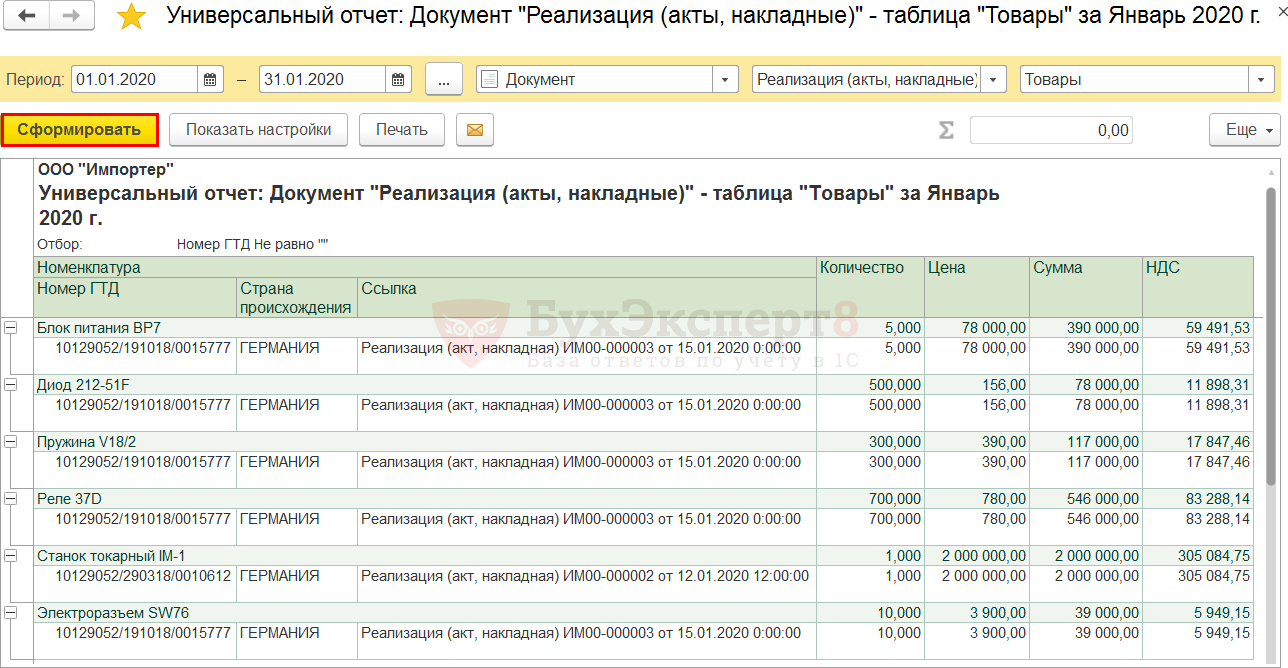

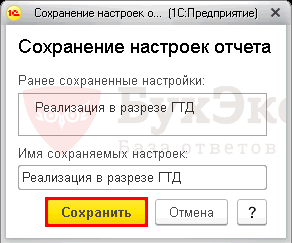


спасибо, попробую